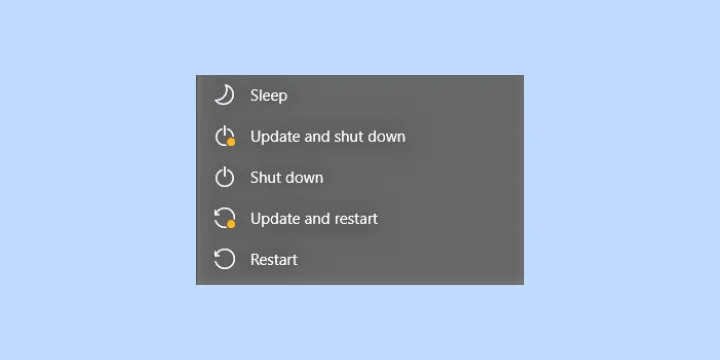Halo pembaca yang budiman, dalam artikel ini kami akan membahas cara menghilangkan update Windows 10 yang mungkin menjadi masalah bagi sebagian pengguna. Windows 10 adalah sistem operasi yang sangat populer, namun terkadang pembaruan yang sering dapat mengganggu pengalaman pengguna. Jangan khawatir, kami akan memberikan solusi yang mudah dan efektif untuk menghilangkan update Windows 10 yang mengganggu. Yuk, simak artikel ini sampai selesai!
1. Menggunakan Settings
Cara pertama yang dapat Anda lakukan adalah menggunakan pengaturan pada Windows 10 untuk menghilangkan update. Caranya adalah sebagai berikut:
- Buka menu Start dan klik pada ikon Settings.
- Pilih opsi Update & Security.
- Pada tab Windows Update, klik pada Advanced options.
- Pilih opsi Pause updates untuk menghentikan pembaruan sementara.
Kelebihan dari metode ini adalah Anda dapat menghentikan pembaruan sementara tanpa perlu menginstal perangkat lunak tambahan. Namun, kekurangannya adalah pembaruan akan ditunda hanya untuk beberapa waktu.
2. Menggunakan Group Policy Editor
Jika Anda menggunakan Windows 10 Pro, Enterprise, atau Education, Anda dapat menggunakan Group Policy Editor untuk menghilangkan update. Berikut adalah langkah-langkahnya:
- Tekan tombol Windows + R untuk membuka Run dialog box.
- Ketikkan gpedit.msc dan tekan Enter untuk membuka Group Policy Editor.
- Navigasikan ke Computer Configuration > Administrative Templates > Windows Components > Windows Update.
- Pada panel sebelah kanan, cari dan klik dua kali pada opsi Configure Automatic Updates.
- Pilih opsi Disabled dan klik OK.
Kelebihan dari metode ini adalah Anda dapat secara permanen menghilangkan pembaruan otomatis Windows 10. Namun, hanya berlaku jika Anda menggunakan versi Windows 10 Pro, Enterprise, atau Education. Pengguna Windows 10 Home tidak memiliki akses ke Group Policy Editor.
3. Menggunakan Metered Connection
Menggunakan Metered Connection adalah cara lain yang dapat Anda coba untuk menghilangkan update Windows 10. Berikut adalah langkah-langkahnya:
- Buka menu Start dan klik pada ikon Settings.
- Pilih opsi Network & Internet.
- Pada tab Wi-Fi atau Ethernet, klik pada koneksi yang Anda gunakan saat ini.
- Aktifkan opsi Set as metered connection.
Menggunakan Metered Connection akan membuat Windows 10 menganggap koneksi Anda sebagai koneksi terbatas, sehingga pembaruan otomatis akan dihentikan. Kelebihan dari metode ini adalah Anda tidak perlu mengunduh atau menginstal perangkat lunak tambahan. Namun, kekurangannya adalah pembaruan hanya akan ditunda dan tidak sepenuhnya dihilangkan.
4. Menggunakan Opsi Defer Updates
Windows 10 juga menyediakan opsi Defer Updates yang dapat Anda gunakan untuk menghilangkan update. Caranya adalah sebagai berikut:
- Buka menu Start dan klik pada ikon Settings.
- Pilih opsi Update & Security.
- Pada tab Windows Update, klik pada Advanced options.
- Aktifkan opsi Defer feature updates dan Defer quality updates.
Kelebihan dari metode ini adalah Anda dapat menunda pembaruan fitur dan pembaruan kualitas untuk beberapa waktu. Namun, perlu diingat bahwa pembaruan ini hanya akan ditunda dan tidak sepenuhnya dihilangkan.
5. Alternatif Lain
Selain menggunakan metode di atas, terdapat alternatif lain yang dapat Anda coba untuk menghilangkan update Windows 10:
- Menggunakan perangkat lunak pihak ketiga, seperti O&O ShutUp10 atau Windows Update Blocker.
- Menggunakan perintah Command Prompt untuk menonaktifkan Windows Update Service.
- Menggunakan fitur System Restore untuk mengembalikan sistem ke titik sebelum update terakhir.
Anda dapat memilih alternatif yang sesuai dengan kebutuhan dan preferensi Anda. Namun, perlu diingat bahwa menghilangkan update Windows 10 dapat menyebabkan kerentanan keamanan dan kinerja sistem yang buruk. Pastikan untuk selalu memperbarui sistem Anda secara teratur untuk menjaga keamanan dan stabilitas.
Table: Cara Menghilangkan Update Windows 10
| No. | Metode | Kelebihan | Kekurangan |
|---|---|---|---|
| 1 | Menggunakan Settings | Mudah digunakan, tanpa perangkat lunak tambahan | Pembaruan hanya ditunda sementara |
| 2 | Menggunakan Group Policy Editor | Permanen menghilangkan pembaruan otomatis (untuk Windows 10 Pro, Enterprise, atau Education) | Hanya berlaku untuk versi tertentu Windows 10 |
| 3 | Menggunakan Metered Connection | Tidak perlu perangkat lunak tambahan | Pembaruan hanya ditunda sementara |
| 4 | Menggunakan Opsi Defer Updates | Menunda pembaruan fitur dan kualitas | Pembaruan hanya ditunda sementara |
| 5 | Alternatif Lain | Menggunakan perangkat lunak pihak ketiga atau perintah Command Prompt | Menghilangkan pembaruan dapat menyebabkan kerentanan keamanan dan kinerja sistem yang buruk |
FAQ tentang Cara Menghilangkan Update Windows 10
1. Apakah menghilangkan update Windows 10 aman?
Menghilangkan update Windows 10 dapat menyebabkan kerentanan keamanan dan kinerja sistem yang buruk. Disarankan untuk selalu memperbarui sistem Anda secara teratur untuk menjaga keamanan dan stabilitas.
2. Apakah semua metode di atas berlaku untuk semua versi Windows 10?
Tidak, beberapa metode hanya berlaku untuk versi Windows 10 Pro, Enterprise, atau Education. Pengguna Windows 10 Home tidak memiliki akses ke Group Policy Editor.
3. Apakah saya dapat mengembalikan pengaturan update Windows 10 setelah menghilangkannya?
Ya, Anda dapat mengaktifkan kembali pembaruan otomatis dengan mengikuti langkah-langkah yang sama pada pengaturan Windows Update.
4. Apakah penggunaan perangkat lunak pihak ketiga aman untuk menghilangkan update Windows 10?
Sebaiknya Anda hanya menggunakan perangkat lunak pihak ketiga yang terpercaya dan diakui untuk menghilangkan update Windows 10. Selalu periksa ulasan dan reputasi perangkat lunak sebelum menggunakannya.
5. Apakah saya dapat mengunduh pembaruan Windows 10 secara manual setelah menghilangkanupdate otomatis?
Ya, setelah menghilangkan update otomatis, Anda masih dapat mengunduh dan menginstal pembaruan Windows 10 secara manual melalui Windows Update.
6. Apakah saya dapat menghilangkan update hanya untuk beberapa aplikasi atau komponen Windows tertentu?
Tidak, saat ini tidak ada cara untuk menghilangkan update hanya untuk beberapa aplikasi atau komponen Windows tertentu. Menghilangkan update akan mempengaruhi seluruh sistem operasi Windows 10.
7. Bagaimana jika saya mengalami masalah setelah menghilangkan update Windows 10?
Jika Anda mengalami masalah setelah menghilangkan update Windows 10, Anda dapat mencoba mengembalikan sistem ke titik sebelum update terakhir menggunakan fitur System Restore. Jika masalah tetap berlanjut, disarankan untuk mencari bantuan dari teknisi komputer atau forum dukungan Windows.
8. Apakah ada alternatif lain selain menghilangkan update untuk mengatasi masalah pembaruan Windows 10?
Ya, jika Anda mengalami masalah dengan pembaruan Windows 10, ada beberapa alternatif lain yang dapat Anda coba:
- Menggunakan utilitas Windows Update Troubleshooter untuk memperbaiki masalah pembaruan.
- Menghapus pembaruan yang bermasalah melalui Control Panel.
- Mengatur koneksi internet sebagai metered connection untuk membatasi pembaruan otomatis.
Anda dapat mencoba alternatif lain ini sebelum menghilangkan update secara permanen.
Kesimpulan
Dalam artikel ini, kami telah membahas beberapa cara untuk menghilangkan update Windows 10 yang mengganggu. Anda dapat menggunakan pengaturan Windows, Group Policy Editor, Metered Connection, atau opsi Defer Updates untuk menghentikan atau menunda pembaruan. Selain itu, terdapat juga alternatif lain seperti menggunakan perangkat lunak pihak ketiga atau perintah Command Prompt. Namun, perlu diingat bahwa menghilangkan update dapat menyebabkan kerentanan keamanan dan kinerja sistem yang buruk. Pastikan untuk selalu memperbarui sistem Anda secara teratur untuk menjaga keamanan dan stabilitas. Jika Anda mengalami masalah, jangan ragu untuk mencari bantuan dari teknisi komputer atau forum dukungan Windows yang dapat memberikan solusi yang lebih spesifik.
Semoga artikel ini bermanfaat bagi Anda dalam mengatasi masalah update Windows 10. Terima kasih telah membaca!